
Los iPhone son famosos por sus impresionantes cámaras, pero capturar una foto realmente excelente requiere algo más que presionar el botón del obturador. Esta guía presenta consejos esenciales y prácticos para ayudar a mejorar la fotografía de su iPhone. Desde dominar la iluminación y la composición hasta aprovechar al máximo las funciones y configuraciones disponibles, estos consejos ayudarán a cualquiera que busque mejorar sus habilidades fotográficas.
Contenido
- 1. Nunca pierdas un tiro
- 2. Capture tantos detalles como pueda
- 3. Utilice la luz a su favor
- 4. Dominar las técnicas básicas de composición
- 5. Mantenga su sujeto enfocado
- 6. Tome retratos con un efecto de profundidad de campo
- 7. Evite la distorsión en sus retratos
- 8. Captura la acción con el modo ráfaga
- 9. Calcula tus disparos perfectamente
- 10. Considere usar un trípode
- 11. Pruebe una aplicación de cámara de terceros
1. Nunca pierdas un tiro
A veces, la mejor foto es la que logras tomar, especialmente cuando se trata de fotografiar momentos familiares e hitos importantes. Los niños no esperan a que usted revise su teléfono y esa puesta de sol perfecta puede desvanecerse en segundos. Aquí es donde el acceso rápido a la aplicación Cámara de tu iPhone se vuelve esencial.
Afortunadamente, tu iPhone te ofrece algunas formas útiles de abrir rápidamente la aplicación Cámara:
- Deslizar la pantalla de bloqueo: desde la pantalla de bloqueo de tu iPhone, un rápido deslizamiento de derecha a izquierda activa instantáneamente la aplicación Cámara.
- Función de accesibilidad Back Tap: Para iPhone 8 y modelos más nuevos, la función Back Tap es una herramienta fantástica para abrir la aplicación Cámara sin siquiera tocar la pantalla. Es particularmente útil cuando tienes las manos ocupadas o cuando llevas guantes. Para habilitarlo, vaya a la Accesibilidad sección de la Ajustes aplicación y navegue hasta Tocar -> AtrásGrifo. Seleccionar Cámara como tu Doble o TripleGrifo acción.
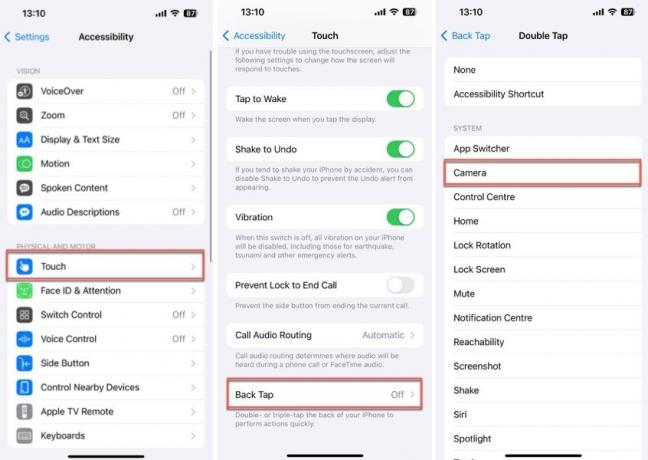
- Botón de acción: El iPhone 15 Pro y el iPhone 15 Pro Max han introducido una función revolucionaria: el botón de acción. Este botón, que reemplaza el interruptor tradicional de timbre/silencio, ofrece acceso rápido a funciones utilizadas con frecuencia, incluida la aplicación Cámara. Para configurarlo, vaya a Ajustes -> AcciónBotón.
2. Capture tantos detalles como pueda
Siempre debes capturar fotografías con tu iPhone en la resolución más alta admitida para mantener la claridad y los detalles, incluso si decides recortar la imagen o imprimirla en un formato pequeño.
Para cambiar la resolución de la cámara de su iPhone, vaya a Ajustes -> Cámara -> Formatos -> FotoModoy luego elija la resolución más grande disponible. Tenga en cuenta que las opciones de resolución solo están disponibles en los modelos de iPhone 15 y posteriores. En iPhones más antiguos, sólo puedes elegir entre los formatos de archivo de imagen HEIF y JPEG, y HEIF ofrece una calidad de imagen superior en tamaños de archivo equivalentes.
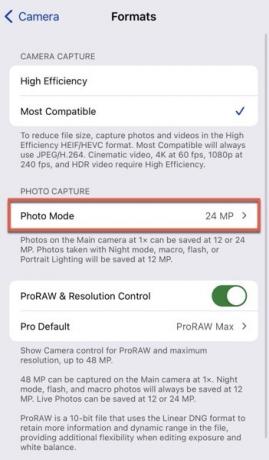
Si tienes un iPhone 12 Pro o posterior, también puedes activar Apple ProRAW en Ajustes -> Cámara -> Formatos para aprovechar el formato de archivo de imagen RAW de Apple. Como este formato guarda muchos más datos de imagen, puedes disfrutar de una mayor libertad al realizar ajustes, como exposición, balance de color y recuperación de sombras durante el posprocesamiento en tu formato favorito. editor de fotos.
3. Utilice la luz a su favor
La luz es el corazón de cada fotografía y comprender cómo usarla puede transformar las tomas de tu iPhone. A continuación se ofrecen algunos consejos que le ayudarán a aprovechar el poder de la luz:

- Encuentra la luz adecuada: Coloque a los sujetos de manera que la luz incida suavemente sobre ellos. La luz solar directa puede provocar entrecerramientos y sombras intensas. En su lugar, opte por una luz suave e indirecta.
- Evite la retroiluminación: Nunca coloques la fuente de luz principal detrás del sujeto a menos que busques un efecto de silueta. La luz de fondo puede dejar al sujeto subexpuesto.
- Abraza los días nublados: Los cielos nublados son tus amigos. Proporcionan una luz uniforme y difusa, actuando como una caja de luz natural para fotografías impecables. Y pueden ser absolutamente mágicos durante la hora dorada, justo después del amanecer o antes del atardecer.
- Usa el flash incorporado: El flash de tu iPhone puede salvarte la vida en condiciones de poca luz. Para acceder a la configuración del flash, abra la aplicación Cámara y deslice hacia arriba, luego elija entre Auto, En, y Apagado.
- Experimenta con reflectores: Si estás tomando retratos, un simple reflector puede ayudar a suavizar las sombras creadas por la luz solar intensa o el flash de tu iPhone. Puede ser cualquier cosa, desde un reflector profesional hasta un trozo de cartón blanco.
Estas sencillas técnicas de iluminación pueden mejorar significativamente la calidad y el estado de ánimo de las fotos de tu iPhone.
4. Dominar las técnicas básicas de composición
Una buena composición es clave para que las fotos de tu iPhone pasen de buenas a sobresalientes. Dos técnicas de composición simples pero poderosas pueden marcar una gran diferencia:
- Regla de los tercios: divide tu imagen en nueve partes iguales, con dos líneas horizontales y dos verticales. La idea es ubicar el tema principal o punto de interés a lo largo de una de estas líneas o en sus intersecciones. De esta manera, podrás crear más equilibrio, armonía e interés en tus fotografías.
- Líneas principales: una técnica de composición que utiliza líneas para atraer la atención del espectador hacia la fotografía y hacia el sujeto o un punto de interés. Pueden ser naturales o artificiales, rectos o curvos, y pueden crear una sensación de profundidad, movimiento o tensión en una imagen.
Afortunadamente, la aplicación de cámara del iPhone tiene funciones intuitivas que hacen que la aplicación de estas técnicas sea sencilla y eficaz. Puedes ir a Ajustes -> Cámaray habilitar Red y Nivel desde el Composición sección.
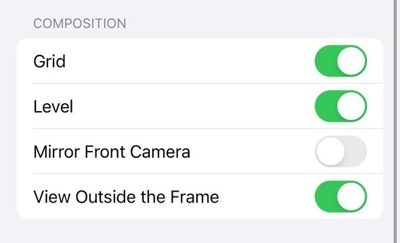
La vista de tu cámara se dividirá en tercios, con un práctico nivel en el medio que muestra si tu imagen es recta.
5. Mantenga su sujeto enfocado
Enfocar nítidamente al sujeto es crucial para obtener una excelente fotografía. La cámara de tu iPhone es inteligente, pero a veces es necesario controlarla manualmente para obtener mejores resultados.
Para hacer que un área específica de su imagen sea nítida, abra el Cámara aplicación y toque la parte deseada de la vista de la cámara. Podría ser el rostro de una persona, una flor o cualquier otro punto focal de la escena. Si desea bloquear la configuración de enfoque y exposición en este punto, mantenga presionada la pantalla hasta que vea Bloqueo AE/AF aparecer.

Esta función es especialmente útil en situaciones en las que la cámara podría reenfocar o reajustar la exposición, como cuando se fotografía un objeto en movimiento. Para desbloquear y volver a la configuración automática, toque la pantalla nuevamente.
6. Tome retratos con un efecto de profundidad de campo
El Modo retrato del iPhone le permite crear retratos impresionantes enfocándose nítidamente en el sujeto mientras desenfoca maravillosamente el fondo.
Para habilitar el modo vertical, abra su Cámara aplicación y deslícese hacia la izquierda o hacia la derecha, según el modo seleccionado actualmente, hasta llegar a Retratomodo. Espera el efecto de luz, como Luz natural, para que se vuelva amarillo y toma tu foto.
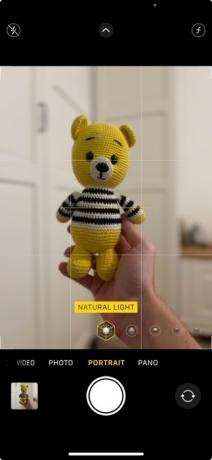
Puede cambiar el efecto de luz tocando el ícono y seleccionando entre varias opciones, como Luz de estudio y Luz de contorno. Cada efecto aporta una vibra única a tu foto, desde el sutil brillo de los rostros hasta sombras dramáticas, lo que te brinda control creativo sobre el ambiente de tu retrato.
¿Tomaste un retrato pero no estás muy seguro del efecto? Ningún problema. Abre tu foto en el Fotos aplicación, toque Editary ajustar o incluso quitar el Modo retrato efecto.
7. Evite la distorsión en sus retratos
Cuando se trata de capturar retratos con tu iPhone, elegir la lente adecuada puede hacer que todos los diferencia, ya que cada lente tiene una distancia focal específica, lo que afecta cómo son las proporciones del sujeto. capturado.

Se garantiza que el uso de una lente con una distancia focal más corta, como la lente ultra gran angular de su iPhone, distorsionará las características, especialmente cuando está demasiado cerca. Si bien el efecto resultante puede ser interesante en determinadas situaciones, el mismo efecto no es ideal para retratos en los que se desea mantener proporciones humanas naturales.
En lugar de acercarse con una lente gran angular, intente dar un paso atrás y usar una lente con una distancia focal más larga. En los últimos iPhones, la lente 3x, equivalente a 77 mm, es una excelente opción. Captura retratos con menos distorsión, brindándote un resultado más favorecedor y de aspecto profesional.
Para cambiar entre diferentes lentes, abra la Cámara aplicación y toque el ícono de selección de lente (0,5x, 1x, 3x) cerca del botón del obturador.
8. Captura la acción con el modo ráfaga
Captar en una foto un sujeto que se mueve rápidamente, como niños jugando o una mascota que se mueve rápidamente, puede ser complicado, pero con el modo Ráfaga de tu iPhone, estás bien equipado para el desafío.
El modo ráfaga funciona capturando varias fotos por segundo. Para usarlo, abra el Cámara aplicación y deslice el Obturadorbotón A la izquierda. Sigue manteniéndolo presionado a medida que se desarrolla la acción, luego suéltalo.

Una vez que haya tomado una ráfaga de fotos, revíselas tocando la miniatura de la ráfaga y presionando el botón Seleccionar opción. Busque los puntos grises debajo de las miniaturas; estos sugieren los mejores tiros de la ráfaga.
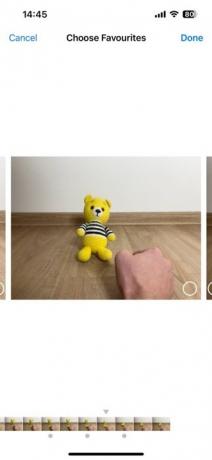
Consejo: Mientras en Video modo en la aplicación Cámara, verá aparecer un botón circular blanco en la pantalla una vez que comience a grabar. Este botón le permite tomar fotografías mientras el video continúa grabándose. Utilice esta función como alternativa cuando grabe acciones que sean demasiado rápidas incluso para el modo ráfaga.
9. Calcula tus disparos perfectamente
El tiempo es un elemento crucial en la fotografía y, a menudo, la diferencia clave entre una buena foto y una inolvidable. Tu iPhone está equipado con una función excelente que te ayuda a cronometrar todo correctamente.
Fotos en vivo, cuando está habilitado, captura los momentos 1,5 segundos antes y después de presionar el botón del obturador. No solo estás capturando una imagen estática, sino un momento breve y animado, que te brinda una experiencia similar a un mini video.

Para activar Live Photos, abra el Cámara aplicación y toque el Botón Fotos en vivo en la esquina superior derecha (icono con círculos anidados). Mantenga su dispositivo firme y toque el botón del obturador. Para ver tus Live Photos, ve a Pestaña de álbumes en el Aplicación de fotos, luego seleccione Fotos en vivo en el Tipos de medios sección.
Además de Live Photos, el Temporizador de obturador del iPhone Es una herramienta invaluable, especialmente para fotografías grupales o autorretratos creativos. Esta función te brinda la libertad de configurar tu toma y ser parte de ella.

Para activar el temporizador, abra su Cámara aplicación, toque el pequeña flecha botón ubicado justo debajo de la muesca de la cámara frontal, luego seleccione el Temporizador botón. Elige entre un 3 segundos o 10 segundos demora. Después de configurar el temporizador y presionar el botón Obturador, tendrá tiempo suficiente para unirse al encuadre o ajustar su composición.
10. Considere usar un trípode
Un trípode puede proporcionar estabilidad y precisión que son difíciles de lograr a mano. Esto le permite:

- Eliminar el desenfoque de movimiento: en situaciones de poca luz o durante exposiciones prolongadas, incluso el más mínimo movimiento de la mano puede provocar desenfoque. Un trípode mantiene tu iPhone perfectamente quieto, asegurando tomas nítidas y claras.
- Refinar la composición: con un trípode, puedes tomarte tu tiempo para ajustar el encuadre y la composición de tu toma sin preocuparte por mantener la mano firme.
- Toma mejores selfies y fotos grupales: los trípodes facilitan incluirse en la foto, especialmente con la función de temporizador de su iPhone para que nadie quede fuera de esas memorables tomas grupales.
- Dominar la fotografía nocturna: capture impresionantes paisajes nocturnos e incluso cielos estrellados usando un trípode con su iPhone Modo nocturno y ajustes de exposición prolongada.
Hay muchos trípodes compatibles con iPhone que se adaptan a diferentes necesidades y presupuestos. Para una opción compacta y económica, consulte el Trípode plegable TONEOF. Si necesita algo pequeño y portátil, el Mini trípode Manfrotto es una gran elección. Para máxima versatilidad, considere el JOBY GorillaPod.
11. Pruebe una aplicación de cámara de terceros
Las aplicaciones de cámara de terceros ofrecen controles avanzados, filtros creativos y funciones especializadas, lo que le brinda más flexibilidad que la aplicación de cámara estándar.
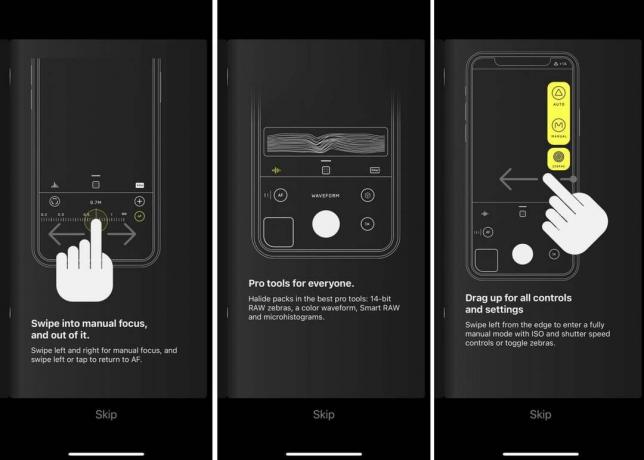
Por ejemplo, los fotógrafos que anhelan controles manuales avanzados pueden descargar haluro y utilícelo para ajustar manualmente el enfoque, la velocidad de obturación, el ISO y el balance de blancos. La aplicación puede incluso mostrar histogramas, formas de onda XDR RGB de 14 bits y franjas de cebra de colores, para que siempre sepas si tu foto está expuesta correctamente.
Aplicaciones como VSCO, por otro lado, destacan por sus elegantes filtros y herramientas de edición. ¿Quiere recrear el aspecto de las películas antiguas de 35 mm de Kodak o Fuji? ¡Ningún problema! Hay un ajuste preestablecido que puedes aplicar con un toque.
Para obtener una lista completa de opciones e información más detallada, consulte este artículo sobre mejores aplicaciones de cámara para iPhone.
Ahora que lo hemos equipado con estos valiosos consejos de fotografía para iPhone, está en camino de capturar mejores fotografías, ya sea que sea un fotógrafo experimentado o recién esté comenzando. Pero recuerde, siempre hay más que aprender y explorar. Por ejemplo, puedes leer este artículo para obtener más información. información sobre la configuración de la cámara del iPhone. También recomendamos consultar esta lista de los mejores. bancos de energía de alta capacidad para que siempre tengas suficiente batería para tomar excelentes fotografías.
Credito de imagen: Pexels. Todas las capturas de pantalla son de David Morelo.
¡Suscríbete a nuestro boletín!
Nuestros últimos tutoriales entregados directamente a su bandeja de entrada


